Comment diviser votre stockage Apple One iCloud en deux comptes
Un abonnement Apple One vous donne accès à une gamme de services Apple et à un stockage iCloud supplémentaire. Si vous utilisez un compte Apple ID différent pour iCloud de celui que vous utilisez pour tout le reste, vous pouvez même diviser votre abonnement Apple One entre les deux comptes.
Nous vous montrerons comment attribuer votre stockage Apple One iCloud à un autre compte Apple ID, afin que vous puissiez continuer à utiliser un compte pour iCloud et l'autre pour iTunes ou l'App Store.
Utilisation de deux comptes Apple ID
De manière générale, nous vous recommandons d'utiliser le même compte Apple ID pour chaque service Apple: iCloud, iTunes, l'App Store, Apple Music, etc. De cette façon, toutes vos données et achats sont liés à un seul compte et vous n'avez qu'un seul mot de passe à retenir.
Mais si vous utilisez déjà plusieurs comptes Apple ID, vous n'avez rien à changer pour les utiliser tous les deux avec le même abonnement Apple One.
Il est courant de se retrouver avec deux comptes Apple ID si vous créez un Apple ID avec un nouvel appareil , si vous partagez des parties de votre compte avec quelqu'un d'autre ou si vous créez un nouveau compte lors de votre inscription à iCloud.
Sur un iPhone, vous pouvez vérifier votre compte iCloud en accédant à Paramètres> [Votre nom] . Il s'agit du compte lié à votre stockage iCloud, à vos sauvegardes et à chaque application qui se synchronise sur d'autres appareils Apple.
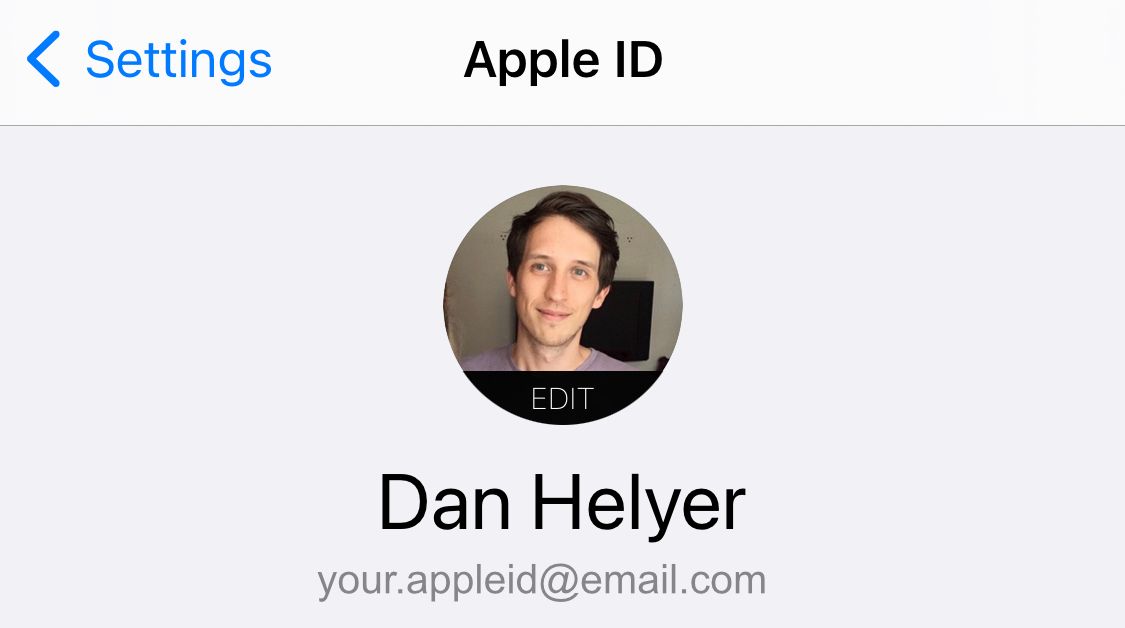
Pour vérifier votre compte iTunes et App Store, ouvrez l' App Store et appuyez sur l'icône de profil dans le coin supérieur droit de la page Aujourd'hui . Il s'agit du compte que vous utilisez pour les médias et autres achats sur votre iPhone.
Comment attribuer un stockage Apple One iCloud à un autre compte
Vous pouvez voir une option pour attribuer votre stockage iCloud à un autre compte Apple ID lorsque vous vous inscrivez à Apple One.
Si ce message apparaît, appuyez sur Modifier dans les paramètres , choisissez le compte Apple ID que vous souhaitez utiliser avec iCloud, puis appuyez sur Utiliser ce compte . Saisissez le mot de passe de ce compte et appuyez sur Confirmer .
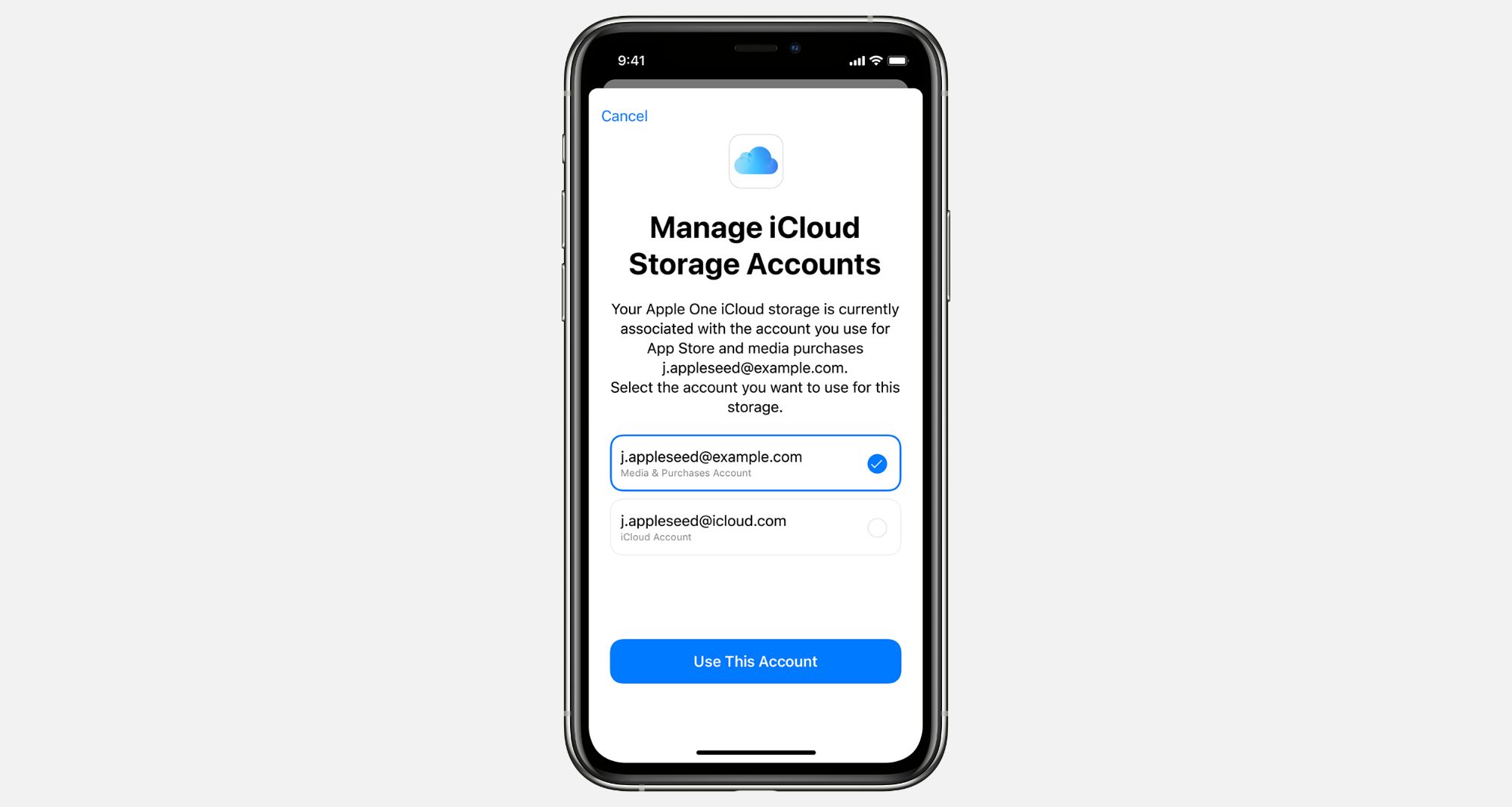
Si vous ne voyez pas de message pendant la configuration, vous pouvez toujours attribuer votre stockage iCloud à un autre compte Apple ID dans les paramètres.
Sur votre iPhone ou iPad, accédez à Paramètres> [Votre nom]> Abonnements et appuyez sur Apple One . Choisissez de gérer les comptes de stockage iCloud et sélectionnez le compte Apple ID auquel vous souhaitez attribuer votre stockage iCloud. Appuyez sur Utiliser ce compte , puis saisissez le mot de passe de votre identifiant Apple et confirmez .
Vous ne verrez l'option d'attribuer votre stockage iCloud à un compte différent que si vous êtes déjà connecté aux deux comptes sur votre appareil.
Partagez votre stockage à l'aide du partage familial
Si vous vous inscrivez à un abonnement Apple One Family ou Apple One Premium, vous pouvez également choisir de partager votre stockage iCloud à l' aide du partage familial .
Pour ce faire, ajoutez vos deux comptes au même réseau de partage familial en accédant à Paramètres> [Votre nom]> Partage familial> Ajouter un membre .
Appuyez ensuite sur Stockage iCloud et choisissez de partager votre stockage avec votre groupe de partage familial.
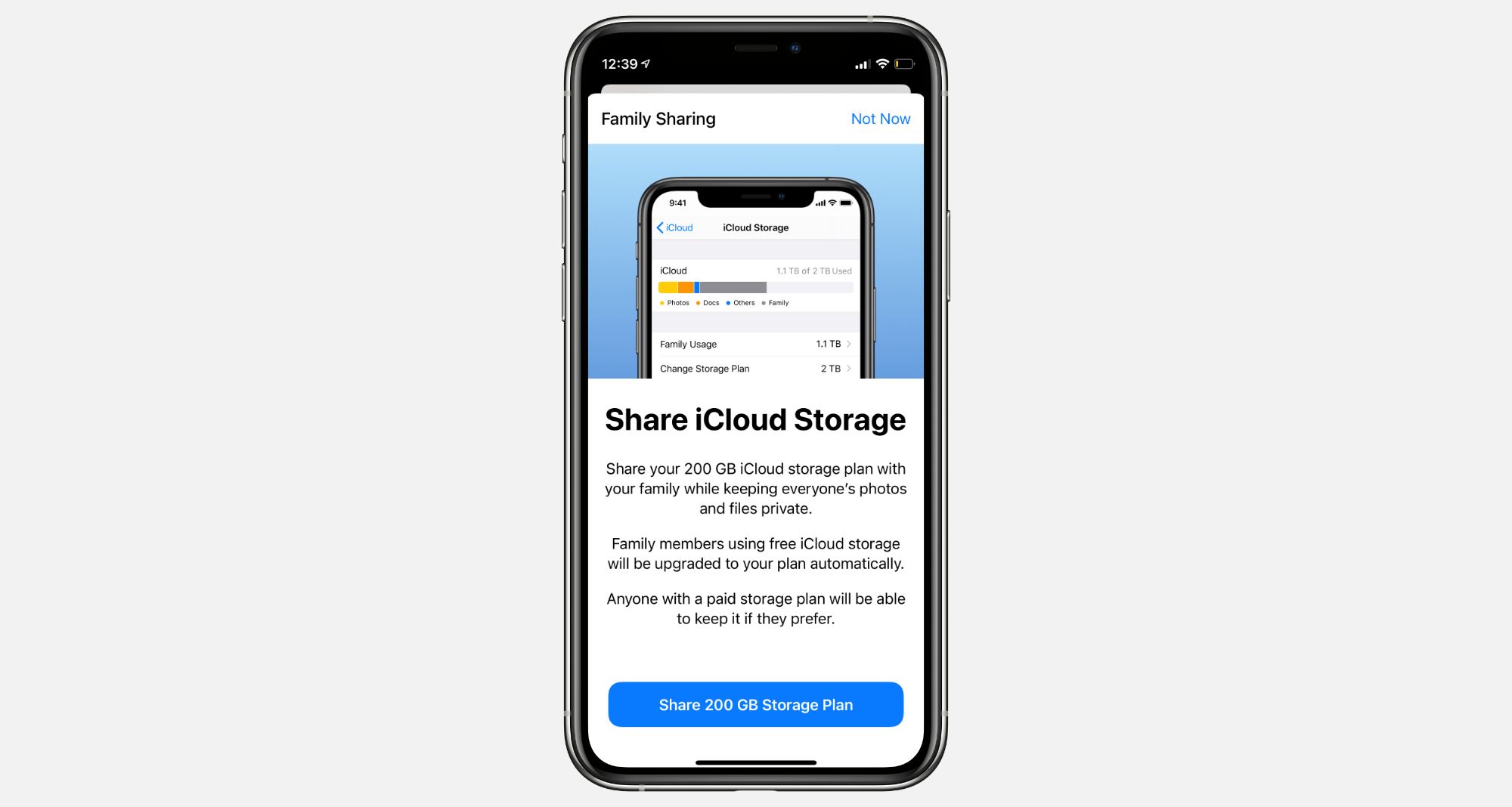
Si vous choisissez de partager votre stockage iCloud de cette manière, vous pouvez ensuite inviter d'autres personnes à rejoindre votre groupe de partage familial. Tout le monde peut également utiliser votre stockage.
Apple One remplace votre abonnement iCloud existant
Lorsque vous vous inscrivez à Apple One, il remplace automatiquement tous les plans de stockage iCloud existants pour lesquels vous payez. Si cela se produit, Apple vous rembourse les semaines ou les mois non payés sur votre forfait.
La seule exception est si vous payez déjà pour plus de stockage que ce que vous obtenez avec votre forfait Apple One. Si tel est le cas, vous pouvez à la place ajouter votre stockage Apple One iCloud à votre forfait existant.
